CcmSetup falló con el código de error 0x80004005 [resuelto]
![CcmSetup falló con el código de error 0x80004005 [resuelto]](https://cdn.thewindowsclub.blog/wp-content/uploads/2024/01/ccmsetup-failed-with-error-code-0x80004005-1-1-640x375.webp)
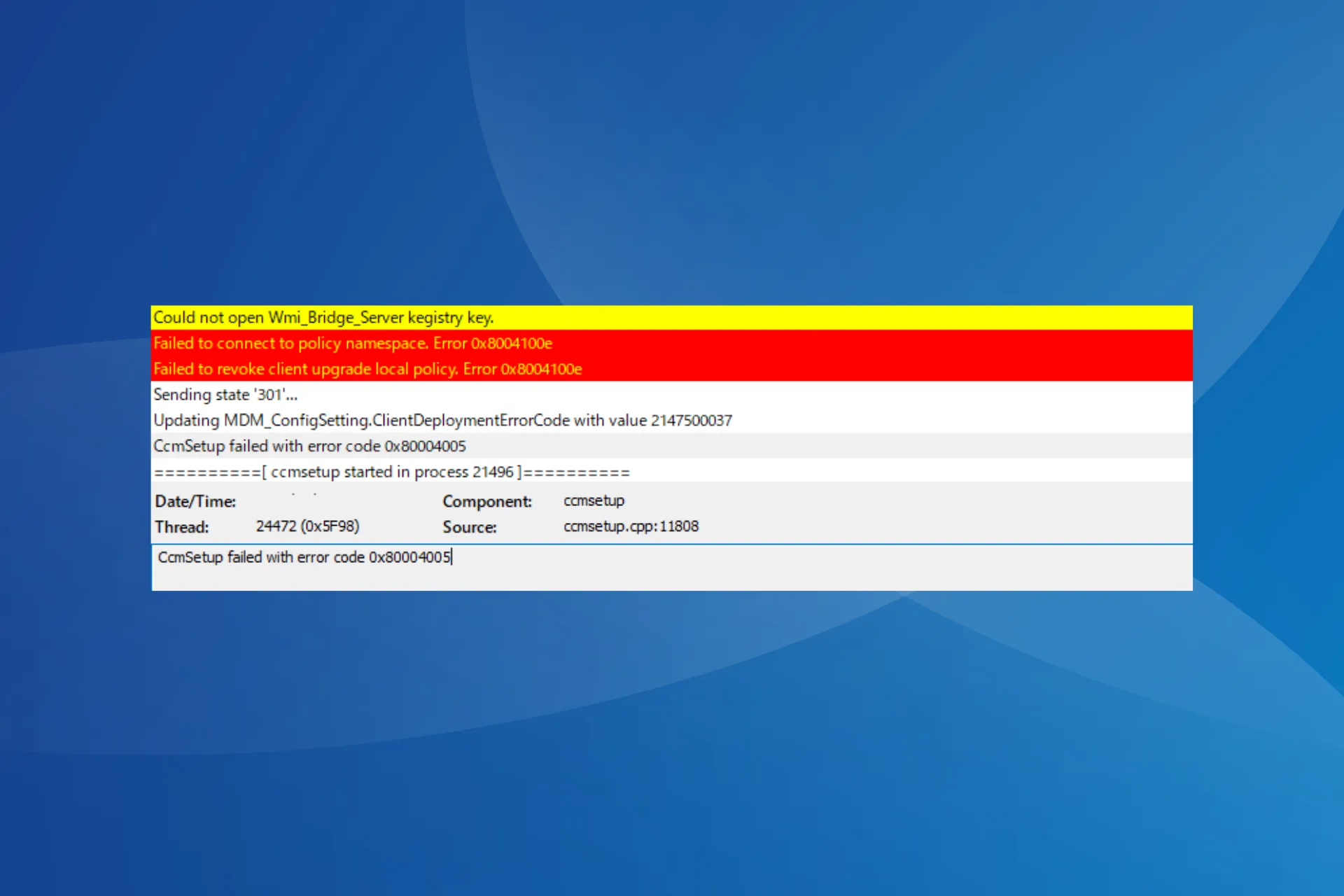
El error CcmSetup con el código de error 0x80004005 a menudo surge al intentar enviar actualizaciones a las PC cliente en un dominio. Se desencadena por configuraciones mal configuradas, la ausencia de servicios críticos, cuando el firewall bloquea la actualización o si no se puede acceder al MP (punto de administración) o al DP (punto de distribución).
En nuestro caso, resultó ser el Servicio de transferencia inteligente en segundo plano el culpable, pero después de examinar otros sistemas, encontramos algunas otras correcciones que ayudarán a deshacernos del error SCCM 0x80004005 en Windows.
¿Cómo soluciono el error 0x80004005 en SCCM?
1. Ejecute el Servicio de transferencia inteligente en segundo plano (BITS)
- Presione Windows + R para abrir Ejecutar, escriba services.msc en el campo de texto y presione Enter.
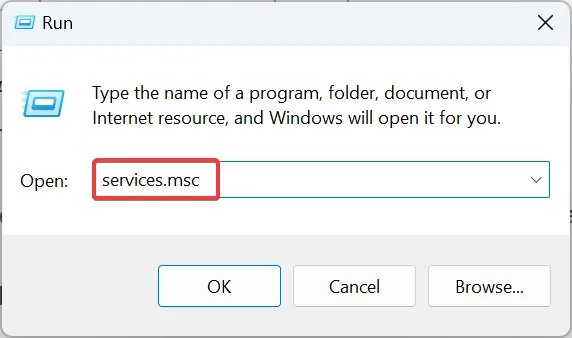
- Haga clic derecho en el Servicio de transferencia inteligente en segundo plano y seleccione Propiedades en el menú contextual.
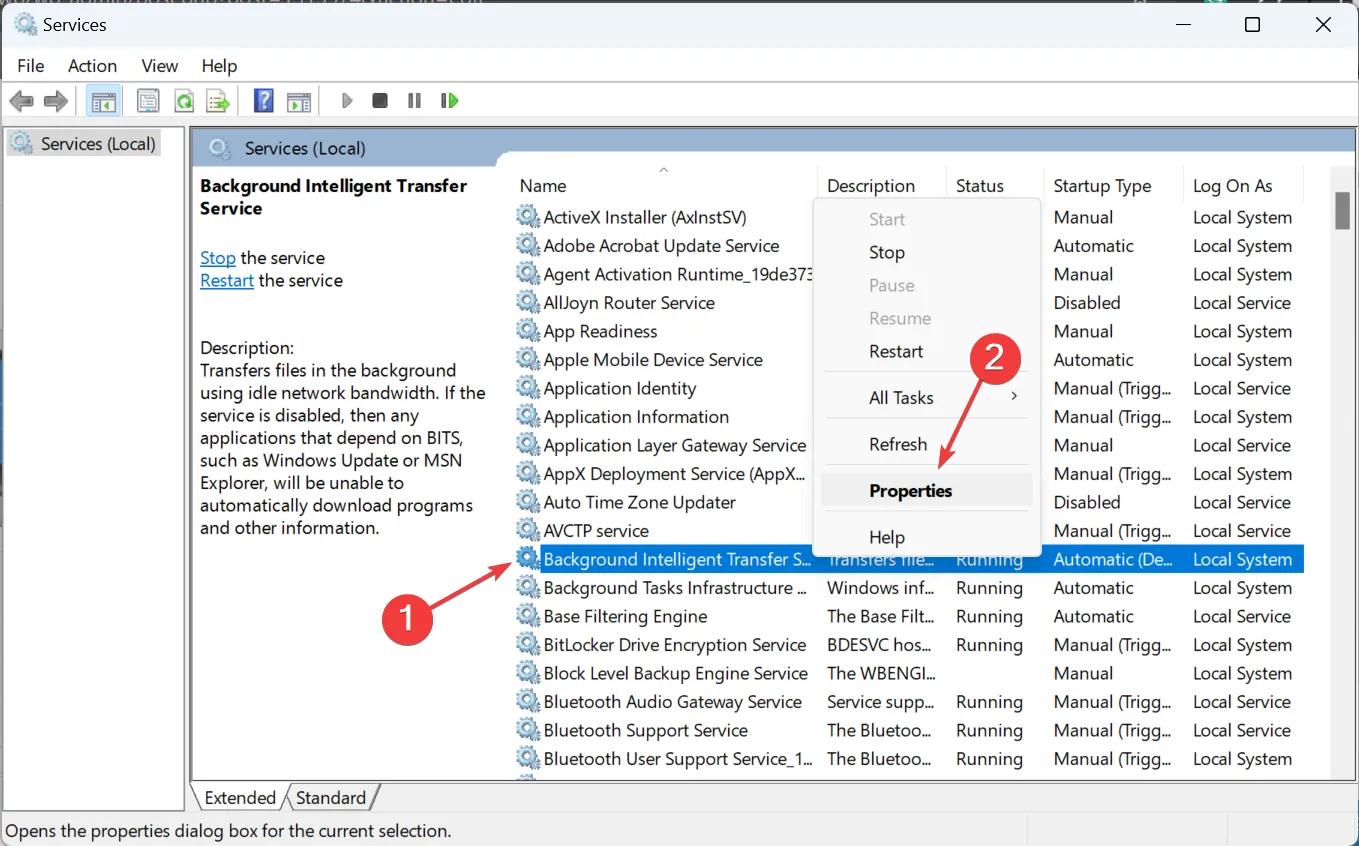
- Elija Automático en el menú desplegable Tipo de inicio y haga clic en el botón Iniciar en Estado del servicio si no se está ejecutando.
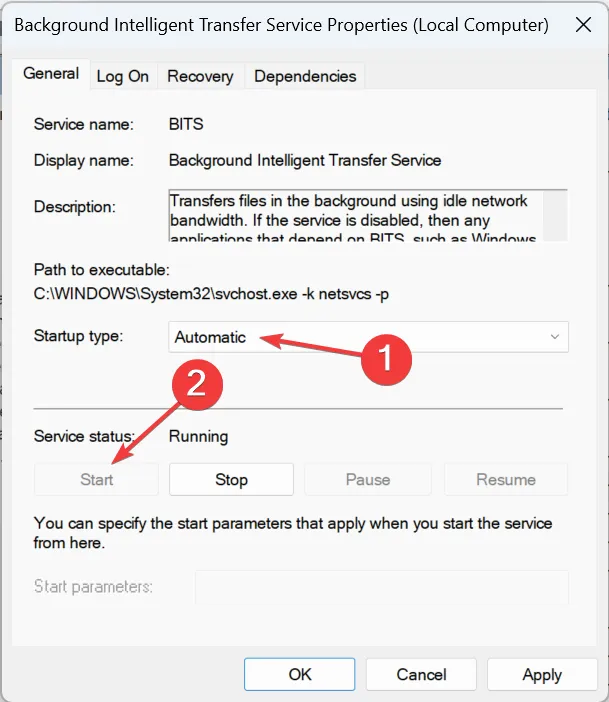
- Finalmente, haga clic en Aplicar y Aceptar y luego reinicie el dispositivo.
SCCM emplea el Servicio de transferencia inteligente en segundo plano para migrar datos entre los servidores y el dispositivo final (cliente), y cuando no se está ejecutando, es probable que CcmSetup falle con el código de error 0x80004005. Esto también ayuda a corregir errores de actualización en Windows 11 .
2. Vuelva a configurar el DWORD Seleccionar primer certificado
- Presione Windows+ Rpara abrir Ejecutar, escriba regedit en el campo de texto y haga clic en Aceptar.
- Haga clic en Sí en el mensaje de UAC.
- Navegue por la siguiente ruta o péguela en la barra de direcciones y presione Enter:
HKEY_LOCAL_MACHINE\SOFTWARE\Microsoft\CCM\Security
- Haga clic derecho en Seleccionar primer certificado DWORD y seleccione Modificar .
- Ingrese 1 en el campo Información del valor y haga clic en Aceptar para guardar los cambios.
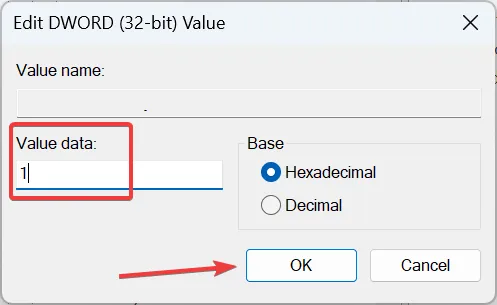
Si encuentra que el Cliente está en la entrada de Internet en los registros de errores de SCCM, se puede solucionar simplemente habilitando la clave Seleccionar primer certificado. Si esto funciona, use GPO para realizar el mismo cambio en todos los dispositivos cliente de una sola vez.
3. Deshabilite el firewall
- Presione Windows+ Spara abrir la Búsqueda, escriba Firewall de Windows Defender en el campo de texto y haga clic en el resultado correspondiente.
- Haga clic en Activar o desactivar el Firewall de Windows Defender desde la izquierda.
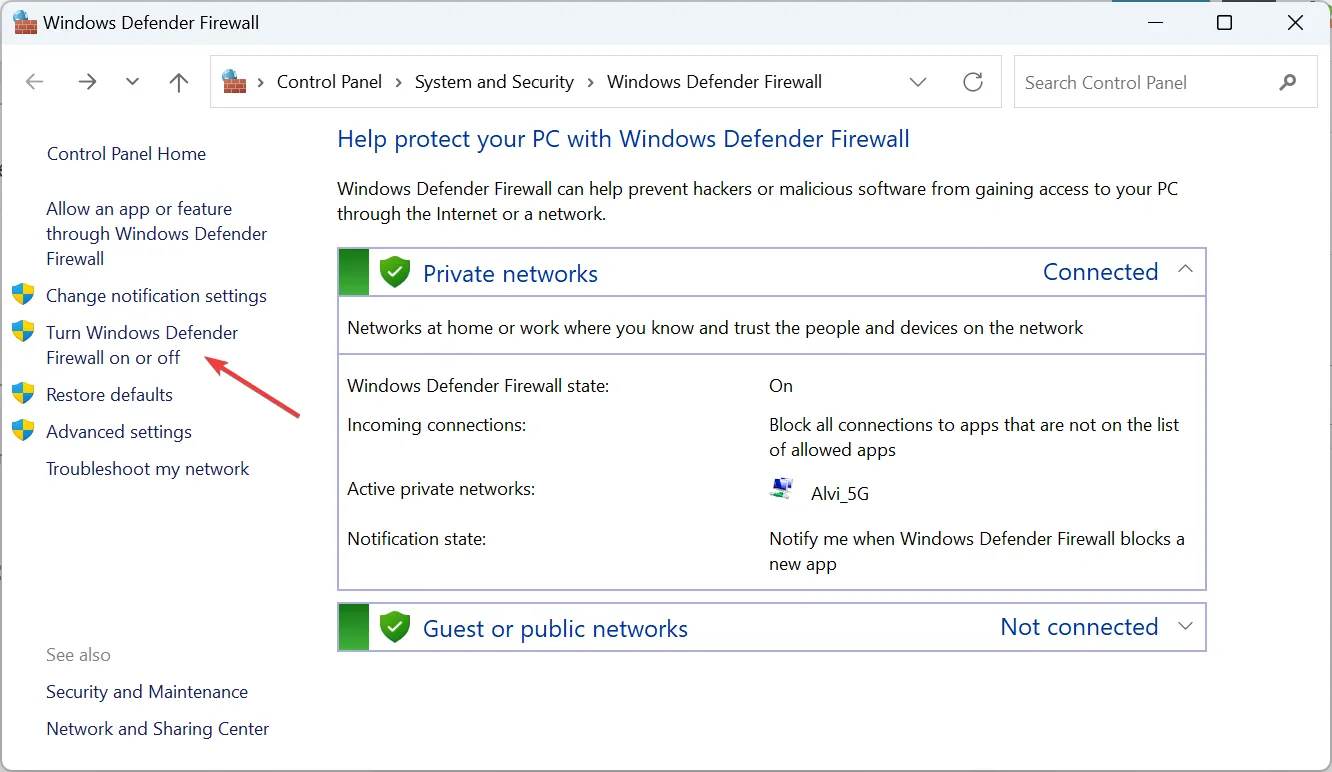
- Seleccione Desactivar el Firewall de Windows Defender en Configuración de red privada y Configuración de red pública y luego haga clic en Aceptar para guardar los cambios.

No recomendamos desactivar el Firewall de Windows Defender por mucho tiempo, ya que deja su PC desprotegida de las amenazas. Si deshabilitarlo funciona, verifique si el firewall está bloqueando un puerto y ábralo. Según nuestra experiencia, necesitarás abrir el puerto 80, ¡pero revisa los registros para verificar lo mismo!
Además, si tiene otro antivirus o firewall en ejecución, busque problemas con él.
4. Reinstale MicrosoftPolicyPlatformSetup
Al examinar CcmSetup falló con el código de error 0x80004005 en diferentes dispositivos, notamos que los problemas con MicrosoftPolicyPlatformSetup.msi también eran un factor subyacente.
En este caso, debe reinstalar MicrosoftPolicyPlatformSetup.msi en la PC del cliente. Asegúrese de eliminarlo por completo y todos los archivos relacionados antes de continuar con una instalación nueva. ¡Una herramienta de desinstalación de software eficaz puede resultar útil!
5. Reinstale SCCM
Si las soluciones anteriores no funcionaron, la mejor opción es reinstalar SCCM por completo. Esto es esencial en los casos en los que el servidor del punto de distribución estaba previamente conectado a otro SCCM y la desinstalación no se realizó por completo.
Como resultado, se instaló el mismo servidor problemático desde el nuevo SCCM y seguía recibiendo el error CcmSetup con el código de error 0x80004005.
Por lo tanto, puede usar ccmsetup.exe /uninstall o ejecutar el script para eliminar todos los componentes antes de reinstalar SCCM. Una reinstalación también ayuda a corregir el error SCCM 0x80041013 .
Ahora comprende todas las formas de corregir el error 0x80004005 de CcmSetup en dispositivos cliente. Como habrás adivinado, el error tiene más que ver con la configuración y configuración del sistema que con la instalación de SCCM.
Para cualquier consulta o para compartir lo que funcionó para usted, deje un comentario a continuación.



Deja una respuesta